Si votre Mac ne démarre pas complètement
Si votre Mac ne démarre pas complètement ou vous demande d’effectuer une action au démarrage, il peut s’arrêter sur l’un des écrans suivants.
Point d’interrogation

Découvrez comment procéder si votre Mac démarre avec un point d’interrogation.
Cercle traversé d’une ligne

Découvrez la marche à suivre si votre Mac démarre avec un cercle traversé d’une ligne (symbole d’interdiction).
Globe avec symbole d’avertissement

Un globe avec un point d’exclamation signifie que votre Mac a essayé de démarrer à partir de la fonctionnalité de récupération de macOS sur Internet, mais n’a pas pu le faire. Découvrez comment procéder si votre Mac ne peut pas démarrer à partir de la fonctionnalité de récupération de macOS.
Logo Apple

Découvrez comment procéder si votre Mac démarre sur le logo Apple ou une barre de progression.
Écran vide

Découvrez comment procéder si votre Mac démarre sur un écran vierge, tel qu’un écran vide gris, noir ou bleu.
Options avec une icône en forme d’engrenage
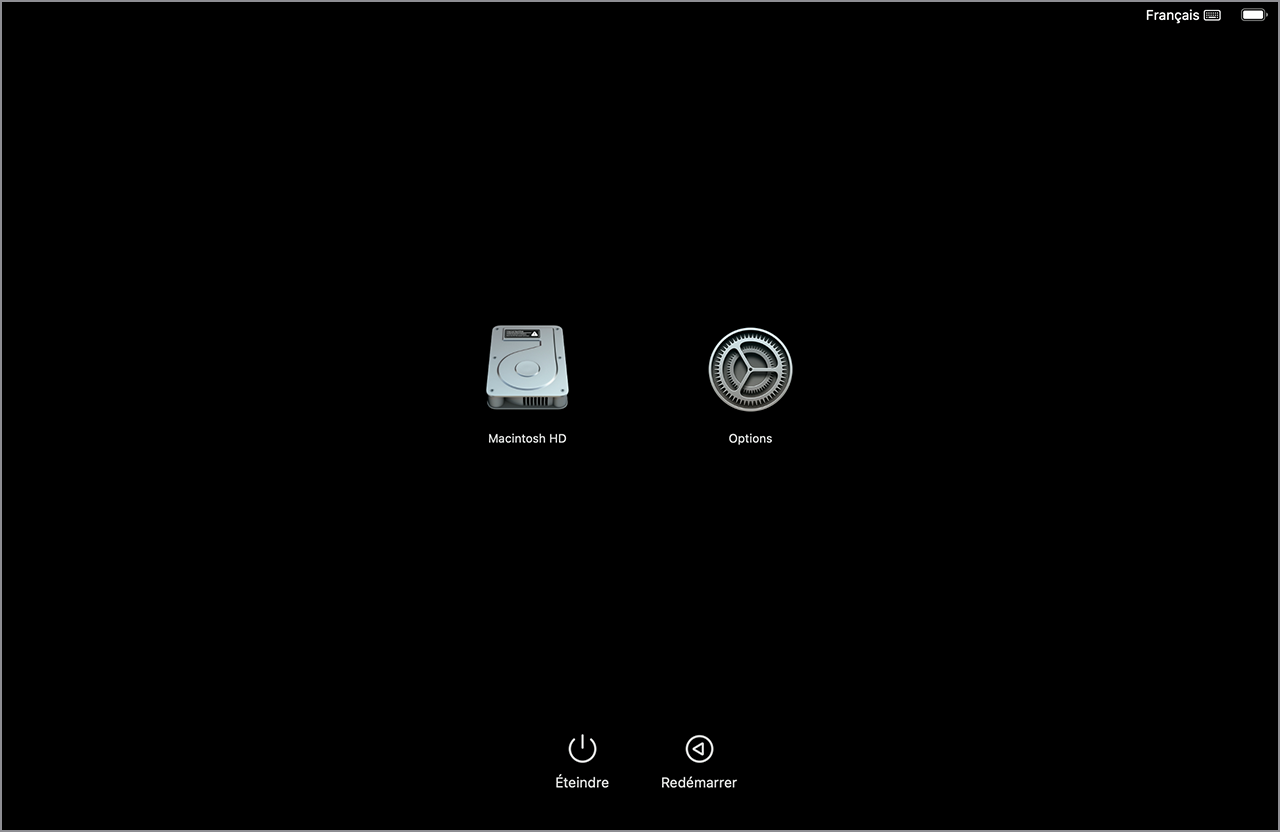
Découvrez comment procéder si l’écran d’options avec une icône d’engrenage s’affiche au démarrage de votre Mac.
Point d’exclamation dans un cercle

Découvrez comment procéder si votre Mac démarre sur un point d’exclamation dans un cercle.
Icône de cadenas

Si votre Mac utilise un mot de passe du programme interne, l’icône de verrouillage s’affiche lorsque vous essayez de démarrer à partir d’un autre disque ou volume, tel qu’un disque dur externe ou la récupération de macOS. Saisissez le mot de passe du programme interne pour continuer.
Fenêtre de connexion

Dans la fenêtre de connexion, saisissez le mot de passe de votre compte d’utilisateur pour vous connecter à votre Mac. Si FileVault est activé, cela déverrouille également votre disque. Vous pouvez voir une image de fond d’écran par défaut en arrière-plan, qui peut devenir l’image de fond d’écran que vous avez choisie lorsque vous sélectionnez votre compte. La fenêtre de connexion s’affiche uniquement après la déconnexion de votre compte d’utilisateur (menu Apple > Fermer la session), le redémarrage ou le démarrage de votre Mac. Découvrez comment procéder si vous avez oublié votre mot de passe de connexion.
Si vous êtes toujours connecté à votre compte d’utilisateur, il se peut que l’écran de verrouillage s’affiche à la place. Votre écran de verrouillage est semblable et utilise le même mot de passe, mais ne fournit pas d’options de réinitialisation du mot de passe.
Verrouillage d’activation ou code NIP de verrouillage du système
Si un écran de verrouillage d’activation s’ouvre sur votre Mac qui a déjà appartenu à quelqu’un d’autre, et que le compte Apple d’une autre personne est requis, le propriétaire précédent pourrait devoir supprimer le verrouillage d’activation à votre place. En savoir plus sur le verrouillage d’activation sur Mac.
Votre Mac peut demander un code NIP lorsqu’il a été verrouillé à distance à l’aide de la fonctionnalité Localiser, car le propriétaire pense que le Mac est perdu ou volé. Saisissez le code d’accès à quatre ou six chiffres pour continuer.
Affichage d’une icône avec symbole d’avertissement
Une grande contre un arrière-plan sombre sur votre Apple Studio Display signifie que votre Studio Display est en mode de récupération.
Symbole Thunderbolt, USB ou FireWire
Un symbole Thunderbolt , USB , ou FireWire de grande taille sur un fond sombre signifie que votre Mac est en mode disque cible.